VAIO本体のお手入れ方法
Q. 質問
VAIO本体のお手入れ方法を教えてください。
A. 回答
パーツごとにお手入れ方法が異なります。お手入れ方法については下記を確認してください。
-
必ずVAIO本体の電源を切り、ACアダプターを取り外してください。
-
市販のOAクリーナー、ベンジン、アセトン、アルコール、シンナー、除光液などは表面処理を傷める可能性がありますので使用しないでください。
-
化学ぞうきんを使用する場合は、製品の注意書きに従って使用してください。
 注 意
注 意電源を切った直後は本体内部が高温になっている場合がありますので、しばらく時間を置いてから作業を行ってください。やけどの原因となるおそれがあります。
お手入れ方法については、以下を確認してください。
1. パソコン外部(本体 / コネクター / 吸排気口)
-
汚れや指紋を拭き取る際は、乾いた柔らかい布(クリーニングクロスなど)で優しく拭き取ってください。
-
落ちにくい汚れは、息をかけながら乾いた布で拭くか、精製水などで湿らせて固く絞った布で軽く拭き取ってください。その後、乾いた布で水気を完全に拭き取ってください。
-
濡らした布を使用する場合は、必ず固く絞り、VAIO本体内部に水分が入らないようご注意ください。内部に水が入ると故障の原因となります。
-
吸気口や排気口の汚れがひどいときは、掃除機でほこりを吸い取ってから、綿棒でほこりを丁寧に取り除いてください。
2. ディスプレイ
-
汚れが軽い場合
汚れや指紋を拭き取る際は、乾いた柔らかい布(クリーニングクロスなど)で優しく拭き取ってください。
-
汚れがひどい場合
落ちにくい汚れは、息をかけながら乾いた布で拭くか、精製水などで湿らせて固く絞った布で軽く拭き取ってください。その後、乾いた布で水気を完全に拭き取ってください。
 注 意
注 意液晶ディスプレイの表面には特殊な処理がされています。お手入れの際は、ディスプレイ表面になるべく触れないようご注意ください。
3. キーボード
-
表面
汚れや指紋を拭き取る際は、乾いた柔らかい布(クリーニングクロスなど)で優しく拭き取ってください。
落ちにくい汚れは、息をかけながら乾いた布で拭くか、精製水などで湿らせて固く絞った布で軽く拭き取ってください。その後、乾いた布で水気を完全に拭き取ってください。 -
キーの側面
綿棒でごみやほこりなどを取り除いてください。
4. 内蔵ディスクドライブ
光学(レーザー)ピックアップレンズ部分に触れないよう、ブロワーなどを使用して、ごみやほこりをやさしく吹き飛ばしてください。
光学ピックアップレンズの例

 注 意
注 意-
市販のクリーニングディスクやレンズクリーナーの使用は推奨していません。
-
光学ピックアップレンズ部分に触れると、レンズに傷がつくおそれがありますので、注意してください。
-
メディアに汚れが付着したままドライブに挿入すると、ドライブ内部に汚れが付着する可能性があります。
メディアが汚れている場合は、柔らかい布でメディアの中心から外側方向へ軽く拭いてから挿入してください。
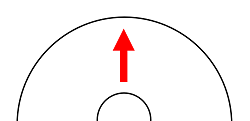
5. カメラ / 指紋センサー
汚れや指紋を拭き取る際は、乾いた柔らかい布(クリーニングクロスなど)で優しく拭き取ってください。
 注 意
注 意カメラや指紋センサー部分は傷が付きやすいため、強くこすらないように注意してください。